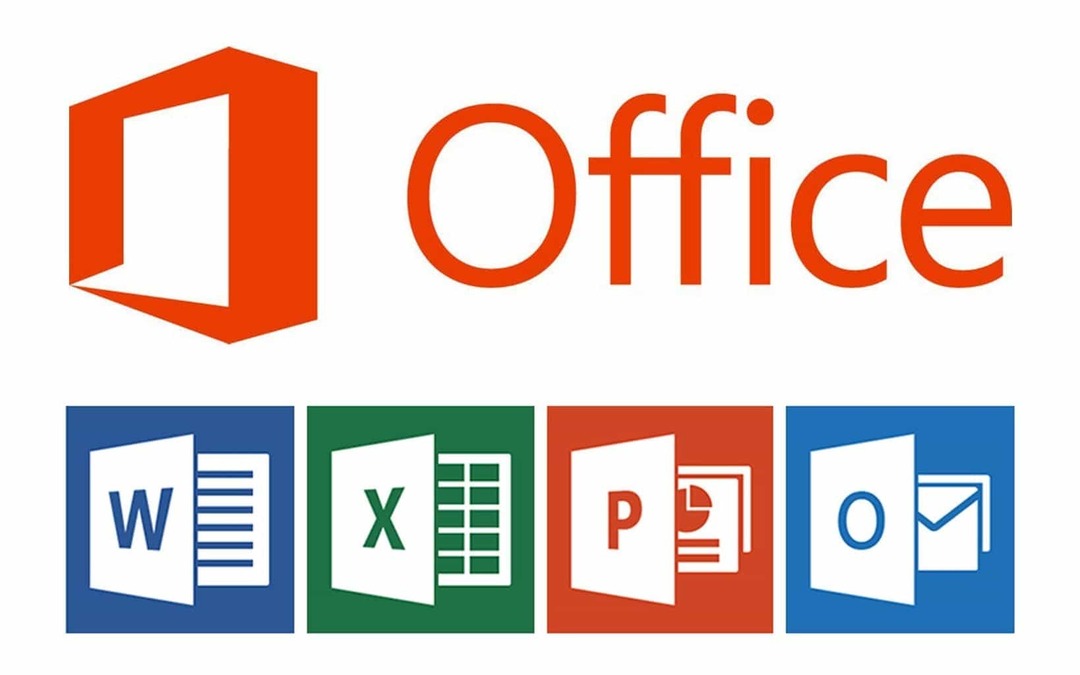Questo software manterrà i tuoi driver attivi e funzionanti, proteggendoti così da errori comuni del computer e guasti hardware. Controlla tutti i tuoi driver ora in 3 semplici passaggi:
- Scarica DriverFix (file di download verificato).
- Clic Inizia scansione per trovare tutti i driver problematici.
- Clic Aggiorna driver per ottenere nuove versioni ed evitare malfunzionamenti del sistema.
- DriverFix è stato scaricato da 0 lettori questo mese.
Microsoft ha introdotto una nuova funzionalità in Windows 10 che mostrerà tutte le applicazioni o forse il sistema notifiche come brindisi invece della notifica a palloncino a cui eravamo abituati nelle versioni precedenti di Finestre. Ma se vuoi riportare le notifiche del fumetto nel tuo nuovo sistema operativo Windows 10, puoi imparare di seguito quali sono i passaggi corretti che devi eseguire.
L'applicazione di alcune modifiche nel sistema Windows 10 riporterà la notifica del fumetto, ma lo farai devi seguire le istruzioni seguenti alla lettera per evitare potenziali danni al tuo Windows 10 sistema. Inoltre, ti consigliamo di creare una copia di backup del tuo attuale sistema operativo Windows 10 in modo da non doverti preoccupare se cambi accidentalmente qualcosa di sbagliato nel sistema Windows 10.
Riportare la funzionalità di notifica del fumetto in Windows 10: cosa fare?
- Tenere premuti il pulsante "Windows" e il pulsante "R".
- Dovresti avere davanti a te la finestra "Esegui".
- Scrivi nella finestra "Esegui" il seguente comando: "gpedit.msc" senza le virgolette.
- Premere il pulsante "Invio" sulla tastiera.
- Ora avrai sullo schermo la finestra "Editor criteri di gruppo locali".
- Nel riquadro di sinistra dovrai fare doppio clic o toccare l'icona "Configurazione utente".
- Nell'icona "Configurazione utente" è necessario fare doppio clic o toccare la cartella "Modelli amministrativi".
- Nella cartella "Modelli amministrativi" fare doppio clic o toccare la cartella "Menu Start e barra delle applicazioni".
- Ora nel riquadro di sinistra è necessario trovare l'opzione "Disabilita la visualizzazione delle notifiche dei fumetti come brindisi".
- Fare doppio clic o toccare l'opzione "Disabilita visualizzazione notifiche fumetto come brindisi".
- Nella finestra che si apre con l'opzione "Disabilita la visualizzazione delle notifiche del fumetto come brindisi", devi fare clic con il tasto sinistro o toccare il pulsante "Abilita" che hai nella parte in alto a sinistra di quella finestra.
- Ora dovrai fare clic con il tasto sinistro o toccare il pulsante "OK" nella finestra presentata sopra.
- Chiudi la finestra "Editor criteri di gruppo locali".
- Riavvia il tuo sistema operativo Windows 10.
- Dopo che il dispositivo Windows 10 si è riavviato, puoi andare avanti e verificare se le notifiche dei palloncini funzionano bene.
Problema con le notifiche dei palloncini Windows 10
Alcuni di voi potrebbero avere problemi con le notifiche dei palloncini. Utente cabidop segnalato il seguente problema su Github:
Utilizzando la versione principale corrente (
1.3.1.dev0secondo pip) non sono stato in grado di visualizzare una notifica a fumetto su Windows 10. Il codice che sto usando è piuttosto semplice:from plyer import Notification Notification.notify( title='Notification', message='This is a Notification', app_name='Application', app_icon='icon.ico', ticker='Icon' )Dopo averlo eseguito, viene visualizzata un'icona nella barra delle applicazioni ma non viene visualizzata alcuna notifica sul desktop. Questo stesso codice su Ubuntu fa apparire la notifica come previsto, quindi immagino che mi manchi qualche dipendenza.
Sfortunatamente, non è disponibile alcuna correzione sui forum ufficiali o su siti specializzati. Ma non preoccuparti, il metodo seguente dovrebbe funzionare correttamente. Tieni d'occhio il nostro sito per essere il primo a raggiungere la correzione degli errori di notifica dei palloncini.
Questo è tutto ciò che devi fare per riportare le notifiche del fumetto nel sistema operativo Windows 10. Scrivici di seguito nella sezione commenti se hai problemi ad applicare i passaggi precedenti.
LEGGI ANCHE: Star Wars: Commander è uno dei migliori giochi da provare sul tuo tablet Windows